Что такое цифровая визитка и зачем она нужна
Электронная карточка – это файл, который содержит информацию о вас или фирме, а также ваши контакты. Кроме привычных сведений, туда можно добавить интерактивные компоненты: ссылки на медиаконтент, сайт компании и т.п.
Назначение подобного digital-инструмента заключается в массовой и быстрой коммуникации с другими людьми. Вашими потенциальными деловыми партнерами, клиентами или информаторами (если вы журналист). Такая визитка распространяется онлайн или посредством QR-кода. Сканируя код, человек получает мгновенный доступ ко всем данным, которые хранит шифр, и может, в свою очередь, экспортировать их в личный список контактов. Это поможет сделать промоушен более продуктивным и эффективным.
Плюсы цифровой карточки:
- ● Ее можно создать самому, используя любой бесплатный конструктор визиток.
- ● Размещение большого количества дополнительного материала: адрес сайта компании, ссылки на видео или аккаунты в соцсетях.
- ● Наличие электронной версии — отличный способ продемонстрировать, что вам не чужды современные технологии и вы идёте в ногу со временем.
Минусы:
- ● Нельзя распространять массово во время проведения промо-акций и аналогичных мероприятий.
- ● Не все люди обладают специальными приложениями, позволяющим считывать QR-коды. Кто-то этим не умеет пользоваться, кого-то это просто не интересует. В таком случае всегда лучше иметь под рукой визитку на бумажном носителе.
- ● Для многих деловых людей визитная карточка является частью их имиджа. Напечатанная на дорогой бумаге визитка становится дорогим аксессуаром и средством выражения статуса ее владельца. Электронный вариант этого не покажет, потому что его производство бесплатно и доступно каждому.
- ● Обмен бумажными визитками прочно укоренился в обществе, стал частью делового ритуала в мире бизнеса. Это наиболее простой и удобный способ.
Доказано: человек испытывает больше доверия к тому, что может реально пощупать и убедиться в его вещественности. Процессы в человеческом мозге поддаются эволюции не так быстро, как техника вокруг нас. Поэтому электронные файлы с контактами никогда не смогут до конца вытеснить бумажные.
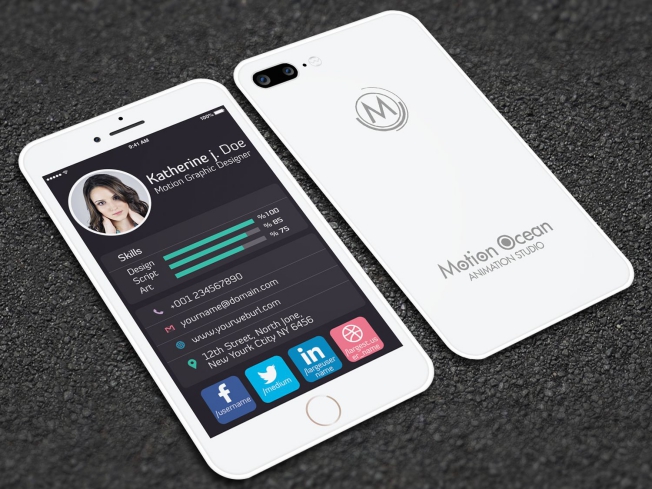
Как сделать визитку для печати
Мастер Визиток — это простая в освоении программа, которая поможет вам обзавестись индивидуальной карточкой за 5 минут. В последующем вы сможете отправить ее сразу на печать или сохранить в электронном формате.
Преимущества софта:
- ● интуитивно понятный русскоязычный интерфейс;
- ● 400+ готовых макетов на различную тематику;
- ● набор графических элементов для дополнения шаблонов;
- ● возможность создать собственный дизайн с нуля;
- ● функции для добавления QR-кодов и схемы проезда.
Ниже вы можете ознакомиться с пошаговым алгоритмом создания визитки.
Шаг 1. Выберите шаблон
Скачайте и установите программу. Выберите пункт «Шаблоны визиток», а из нужной категории — понравившийся макет для редактирования.
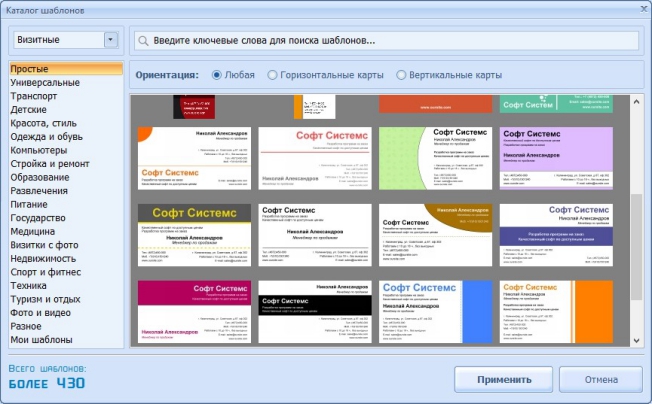
Далее укажите нужную информацию, добавив туда свои ФИО, должность, телефон и т.п. Это легко сделать, воспользовавшись меню в нижней части рабочего экрана. Слева есть опции, которые позволят вам усовершенствовать дизайн: поменять фон, границы полей, переместить элементы и др.

Шаг 2. Оформление оборота
Не забудьте об оформлении оборотной стороны карточки! Создайте её, нажав на соответствующую кнопку справа. Программа предложит три варианта:
- ● скопировать на задний план всю информацию с лицевой стороны;
- ● отразить только фон;
- ● сделать оборот полностью пустым.
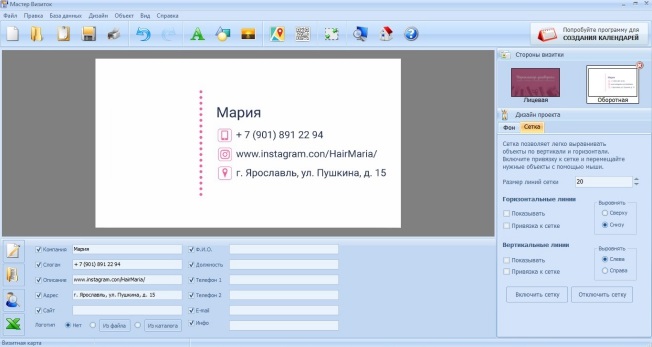
На данном этапе вы сможете обогатить свой бизнес-аксессуар дополнительной информацией: прикрепить схему проезда либо QR-код, отсканировав который клиент сразу может попасть на страницу вашего сайта. Инструменты для добавления данных элементов находятся сверху.
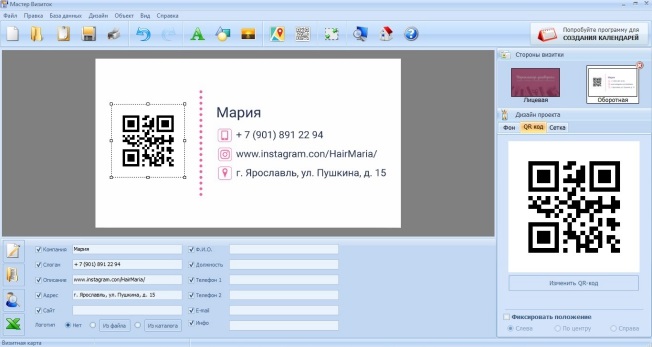
Шаг 3. Экспорт результата
Сохраните готовый результат, пройдя по пути «Файл» - «Сохранить проект как». Также в программе есть модуль печати. Это значит, что вы сразу сможете распечатать свое творение (при наличии принтера, конечно). Печатать визитки можно как массово, так и поштучно. Перейдите в соответствующее меню и определите необходимые параметры: ориентацию, отступы, тип бумаги, число копий. Далее нажмите кнопку «Печать».
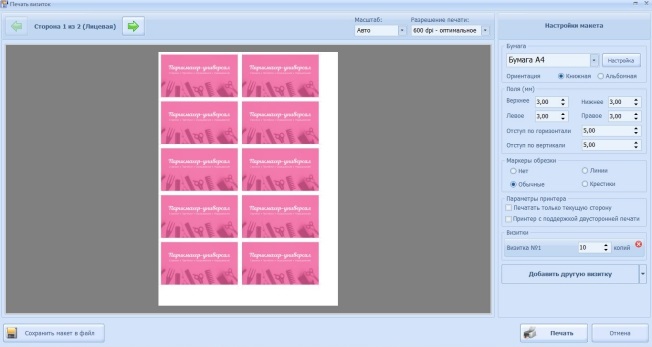
Как создать цифровую визитку
В наше время для этой цели существует немало онлайн-ресурсов и мобильных приложений. Вы можете сделать визитку, используя телефон или отдать предпочтение браузерному приложению. Далее мы расскажем вам о том, как создать цифровую визитку в сервисе Jusl. Для этого у вас должен быть уставновлен Telegram, поскольку создание будет происходить в телеграмм-боте.
Переходим по этой ссылке https://l.jusl.ru/juslrubot и даем разрешение на ее открытие в Телеграме. Проходим авторизацию, отправив роботу свой номер телефона. Теперь можно приступать к созданию!
Жмем кнопку «Добавить визитку». Для редактирования или дополнения карты разнообразными ссылками на вашу контактную информацию (аккаунт в ВК, Вайбер, Ватсап и другие), а также включения функции vCard/Qr-vCard, выбираем пункт «Кнопки». Откроется окно с предложением их добавить.
Далее необходимо уделить внимание оформлению: написать название компании, ваши ФИО, занимаемую должность и прочее. Например, активировав кнопку «Описание» вы сможете добавить краткое описание о себе и своем роде деятельности. Хотите вызвать больше доверия у клиента? Загрузите собственную фотографию при помощи функции «Изменить лого».
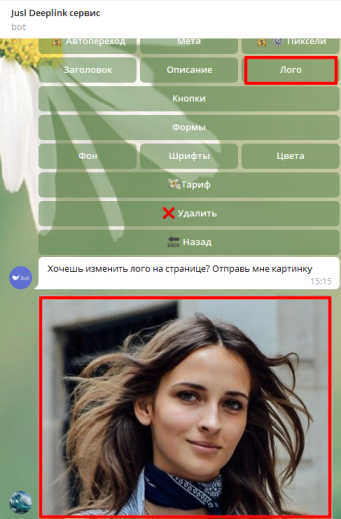
Функция «Предпросмотр» покажет вам плоды ваших трудов до публикации. Также вы можете добавить форму обратной связи, то есть оставить поля, где человек должен будет ввести свои контакты (электронную почту, телефон или мессенджер), чтобы владелец визитки смог с ним связаться. Это делается через пункт «Форма» - «Добавить lead-форму. Создание электронной карты в телеграмм-боте не вызовет особых затруднений, потому что сам бот будет давать вам подсказки. Вот такой результат может получится при использовании сервиса Jusl:
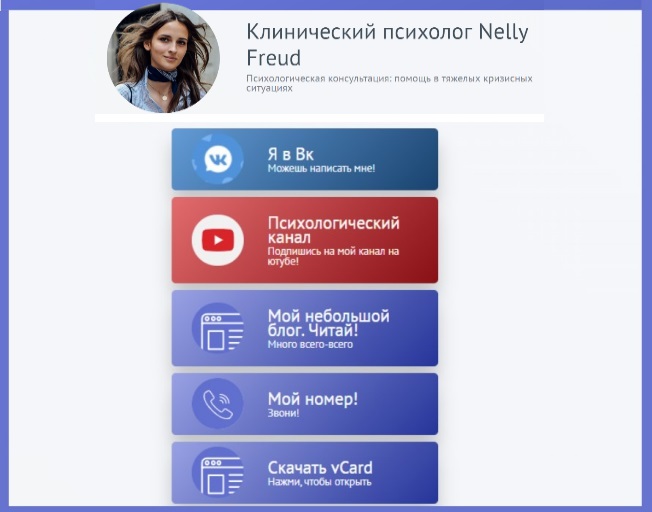
Вывод
Если вы задумываетесь каким карточкам отдать предпочтение: цифровым или бумажным, вспомните о специфике вашего бизнеса. Если ваша целевая аудитория – интернет-пользователи, то digital-визитки станут незаменимым инструментом коммуникации с людьми. А если ваша деятельность связана с частыми разъездами и постоянным проведением офлайн-мероприятий, то без традиционной бумажной версии вам не обойтись. Используйте оба варианта и посмотрите какой из них работает лучше всего.






